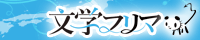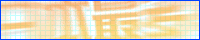同人誌即売会のおしながきはCanvaでおしゃれに作ろう【誰でも簡単!】
同人活動をしていてぶつかる壁の一つがおしながき作成です。
特にPhotoshop等の画像編集ソフトを持っていない方は、おしながきで四苦八苦してしまうということもあるでしょう。
「原稿が完成したばかりで体力もない中、イベント当日まで時間がない!さくっとおしながきを作れたら……」という方におすすめなのが、Canvaです。
Canvaとは無料のWEBサービスで、テンプレートを使って誰でも簡単にフライヤーやポストカードなどを作ることができます。
当記事では、Canvaについて紹介いたします。
Canvaとは?
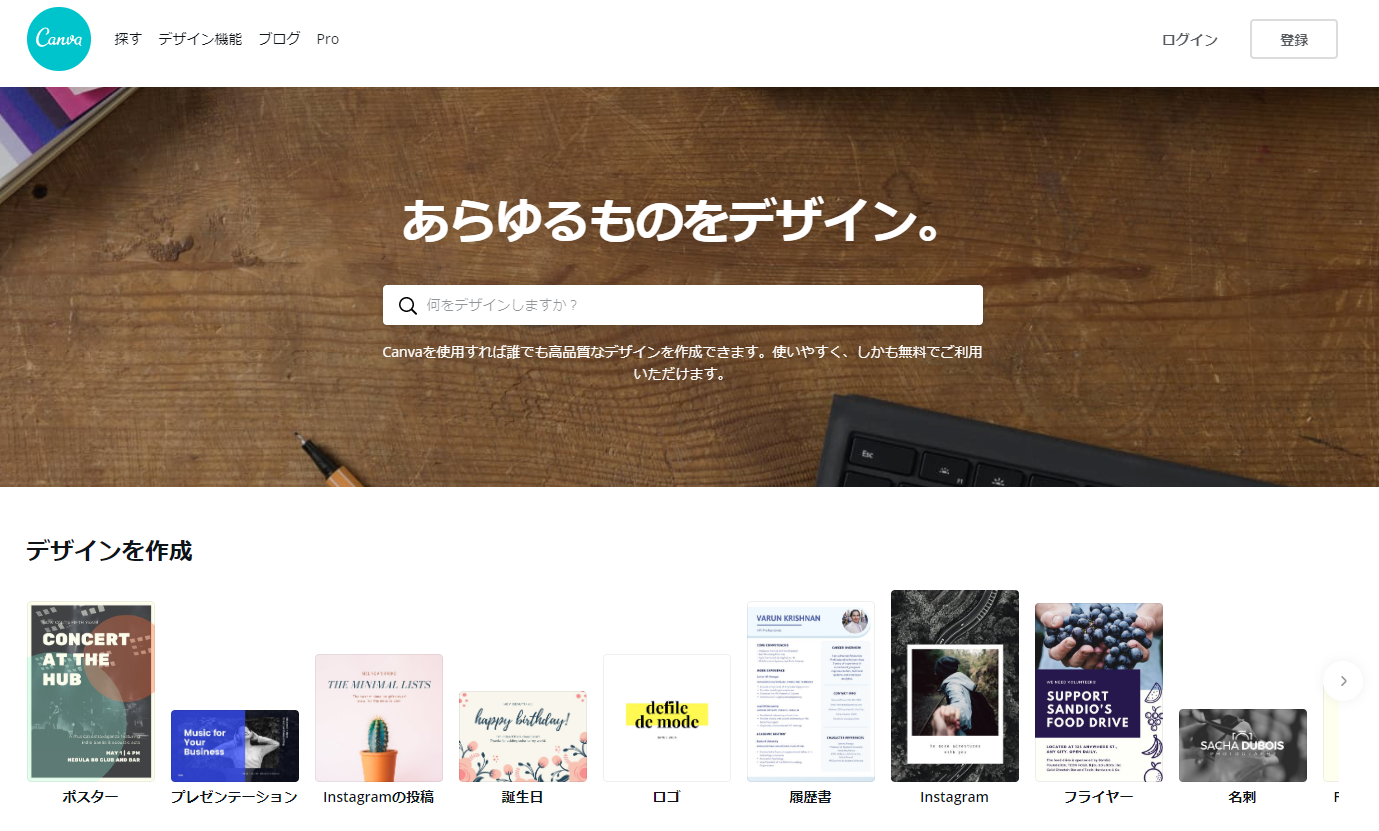
Canvaとは2012年から始まったWEBサービスです。
メールアドレスで無料登録をすることで、誰でも簡単にサービスが利用できるようになります。
テンプレート上で画像をドラック&ドロップするだけでポスターやカードなどの印刷物を作ることが可能です。
感覚的な操作でサクサクと使えるので、画像編集に慣れていない方にもおすすめです。
Canvaはどうやって使う?
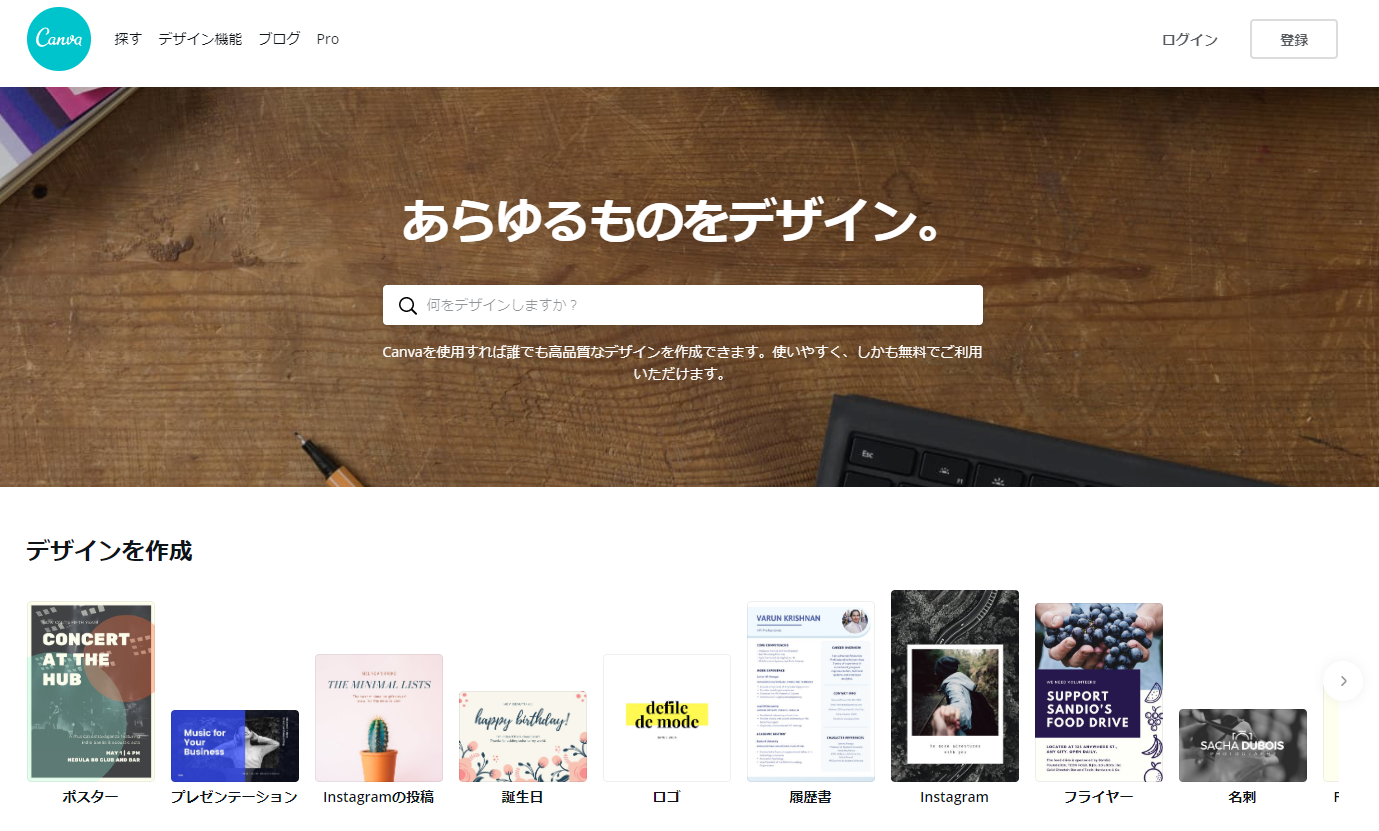
Canvaの使い方は簡単です。
まず、メールアドレスを使って会員登録をします。
会員登録をしたらログインしましょう。
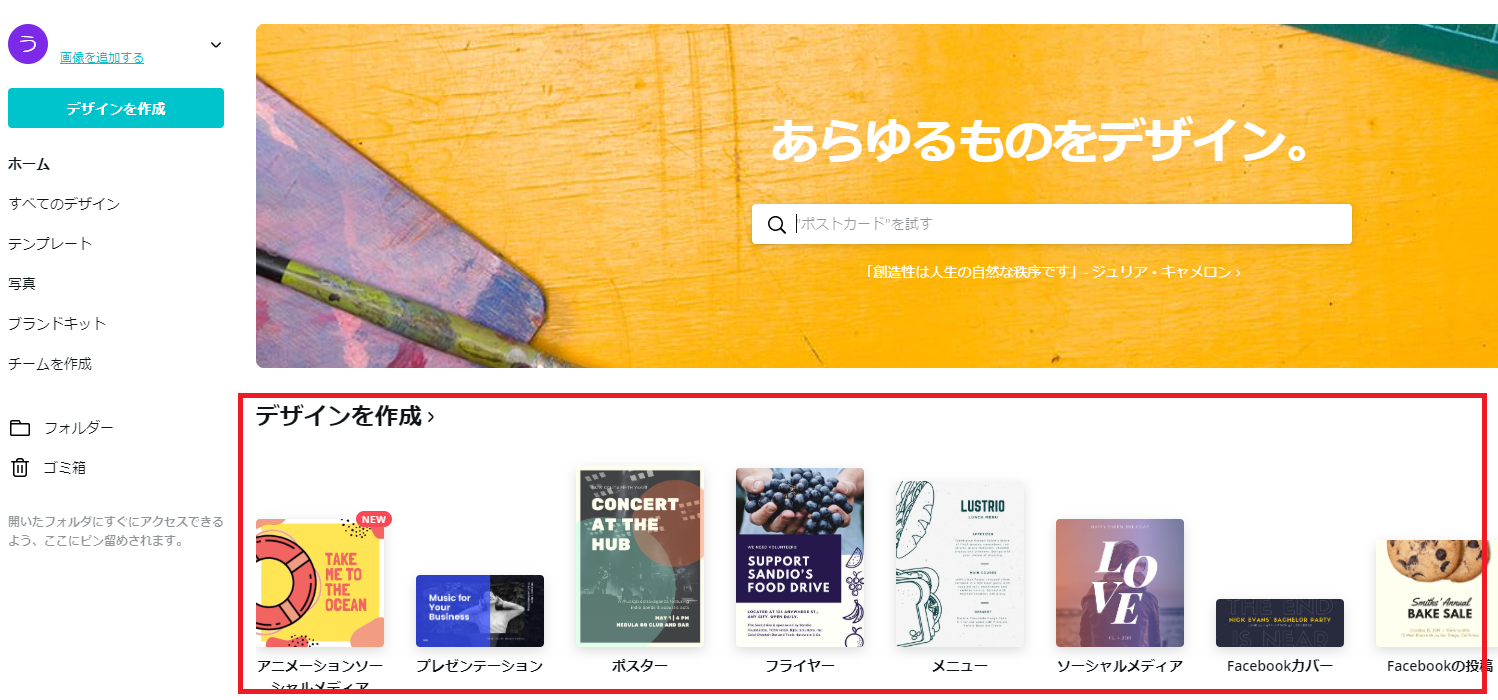
ログインをすると、このような画面がでてきます。
「デザインを作成」から作成するものをクリックします。
即売会のおしながきを作成する場合は「フライヤー」や「メニュー」が使いやすいかもしれません。
今回は「フライヤー」で作成してみます。
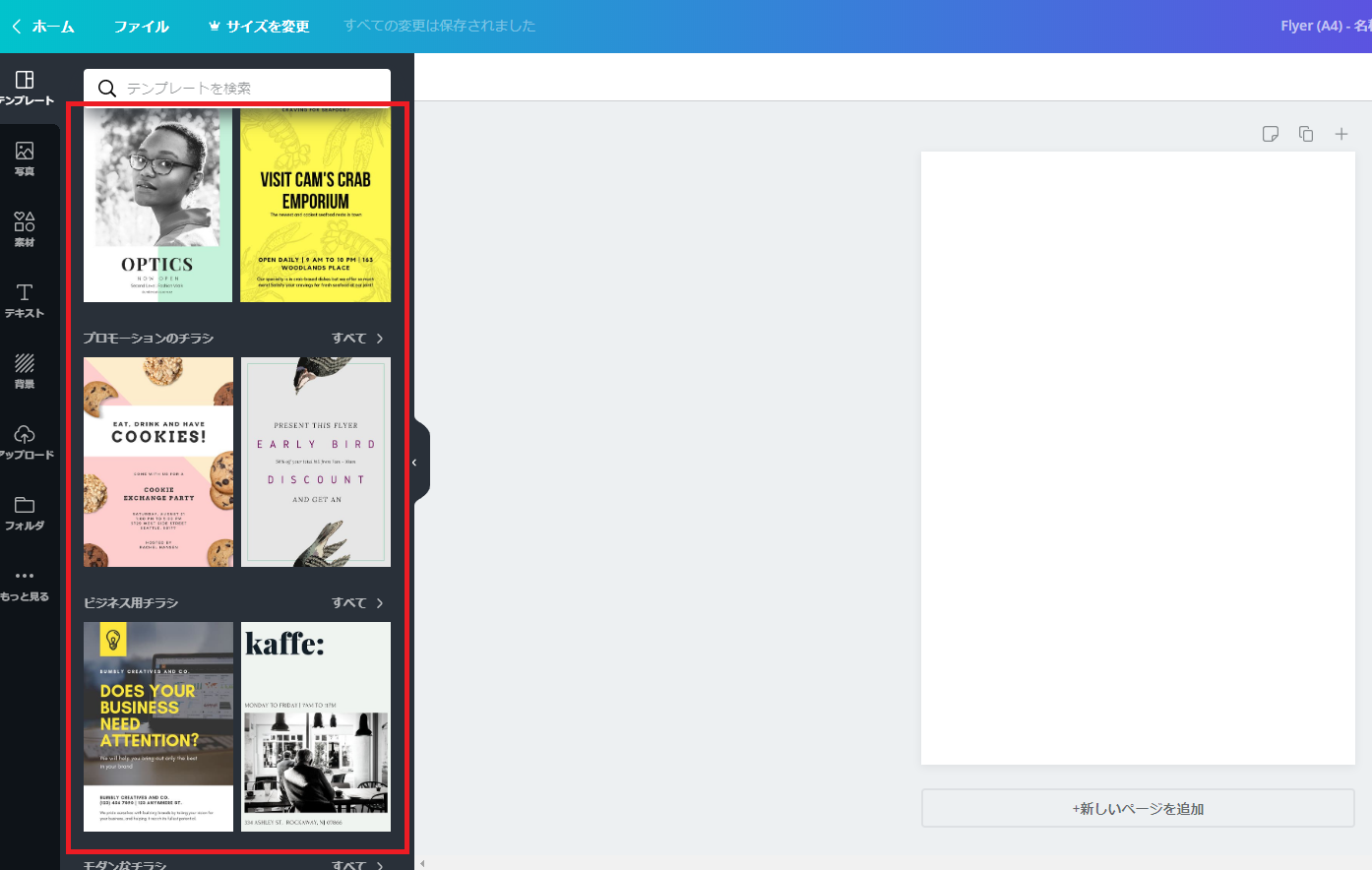
「フライヤー」をクリックすると、このような画面がでてきます。
左側にテンプレートの一覧が表示されるので、好みのデザインをクリックしましょう。
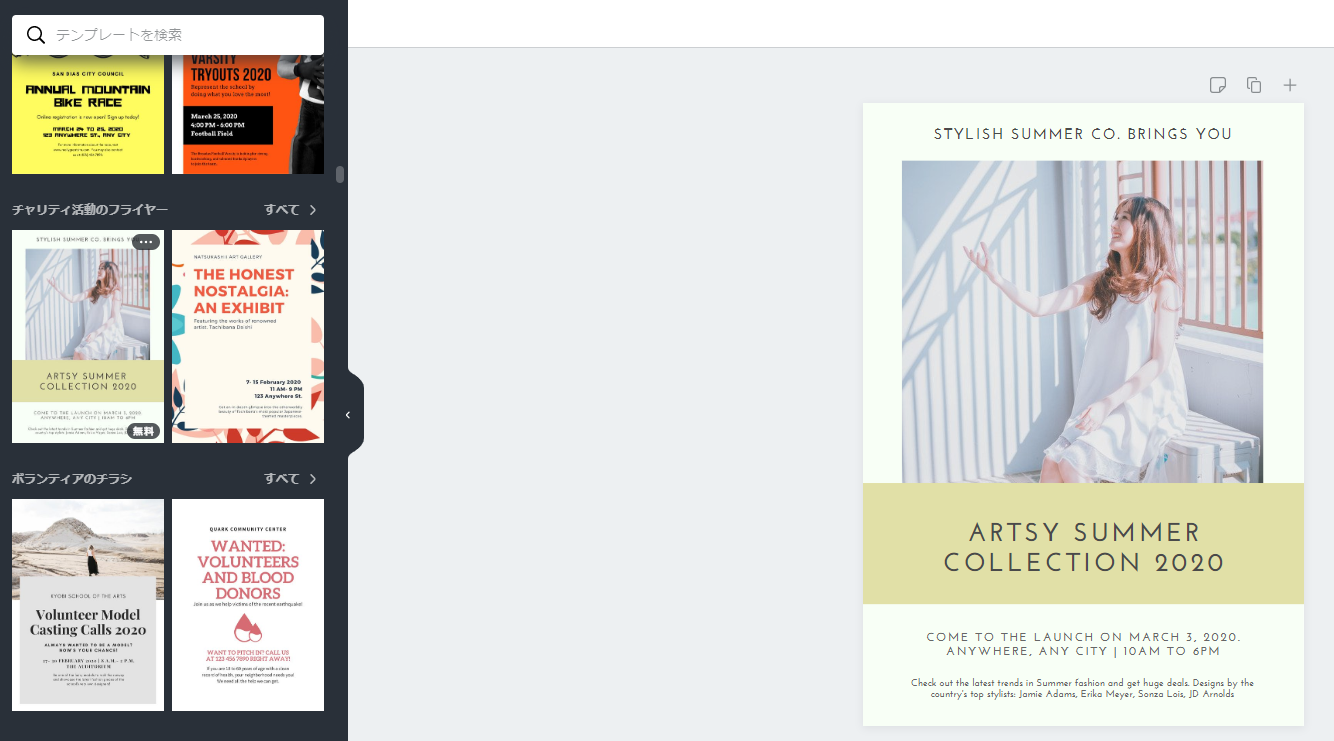
テンプレートを選択。
このデザインを編集していきましょう。
まずは写真を変更します。
今回は新刊2冊の写真を載せてみましょう。
はじめに画像をアップロードします。
「アップロード」→「画像をアップロード」をクリックして使用する画像をアップロードしましょう。
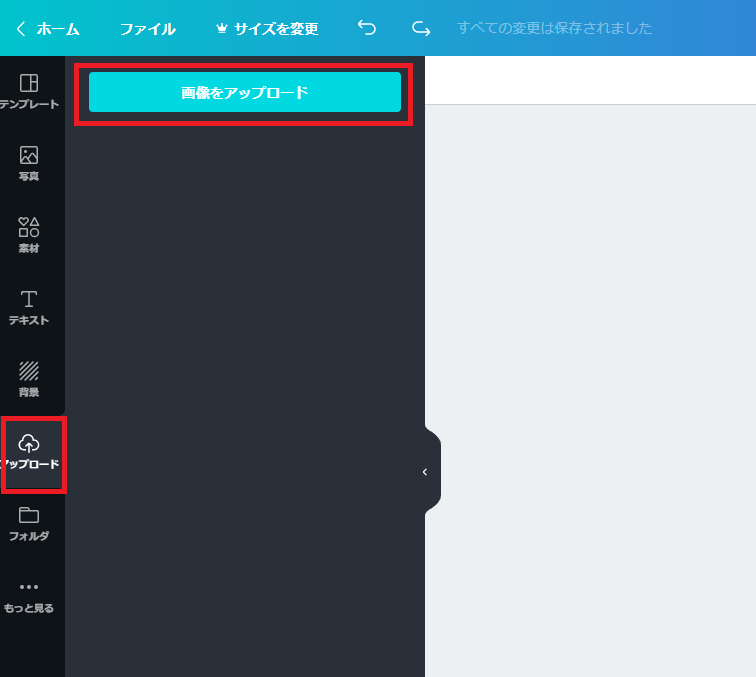
アップロードした画像が表示されるので、ドラック&ドロップで画像をもっていきます。
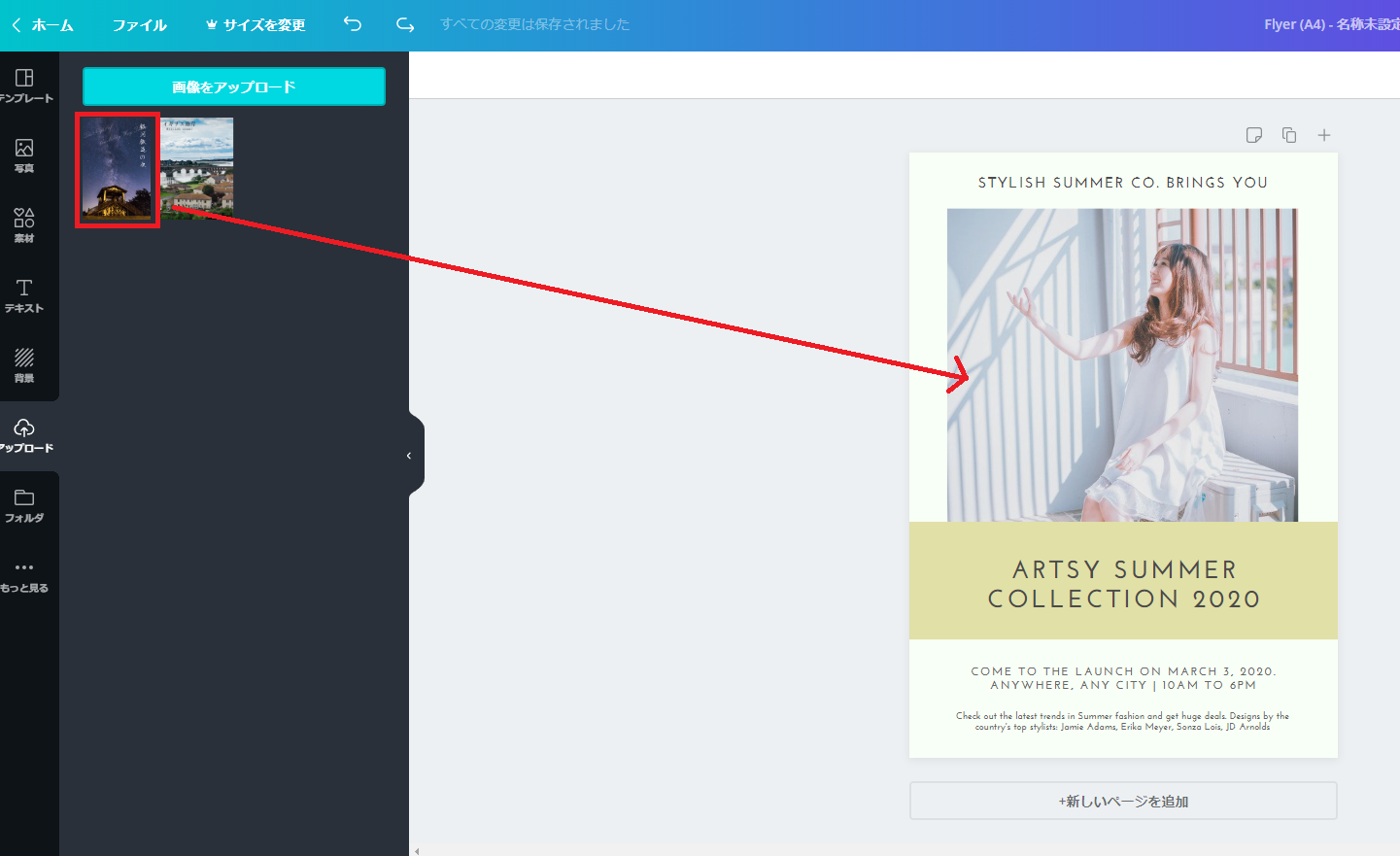
画像をドラック&ドロップしたら、画像をクリックします。
画像をクリックすると画像が青枠に囲まれ、拡大縮小ができるようになります。
今回は画像を二つ並べたいので、隣にもう一つ画像を載せられるように画像を縮小。
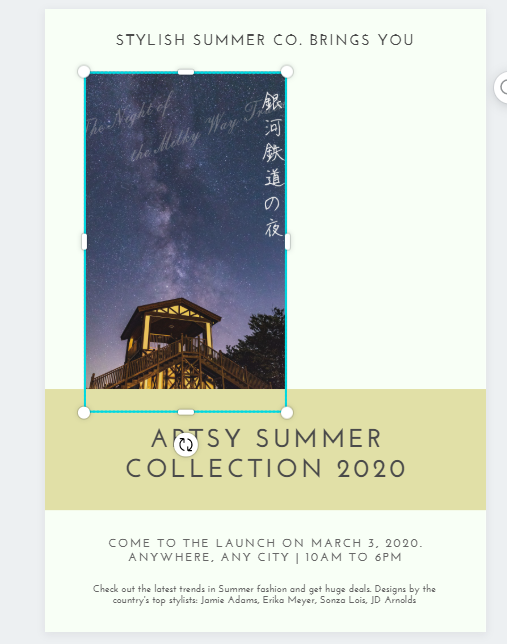
もう一つの画像も同じように操作して、テンプレにはめこみます。
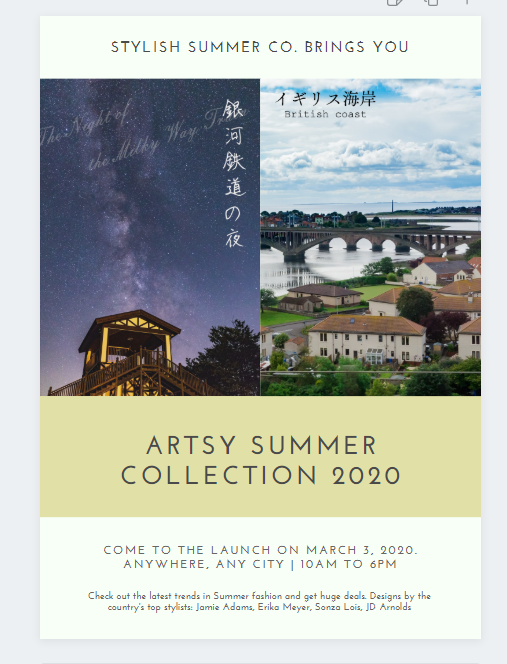
画像のはめこみが終わりました。
次に、テキストを変更しましょう。
テキストはブロックごとに編集できます。
テキストの編集したいところをクリックしましょう。
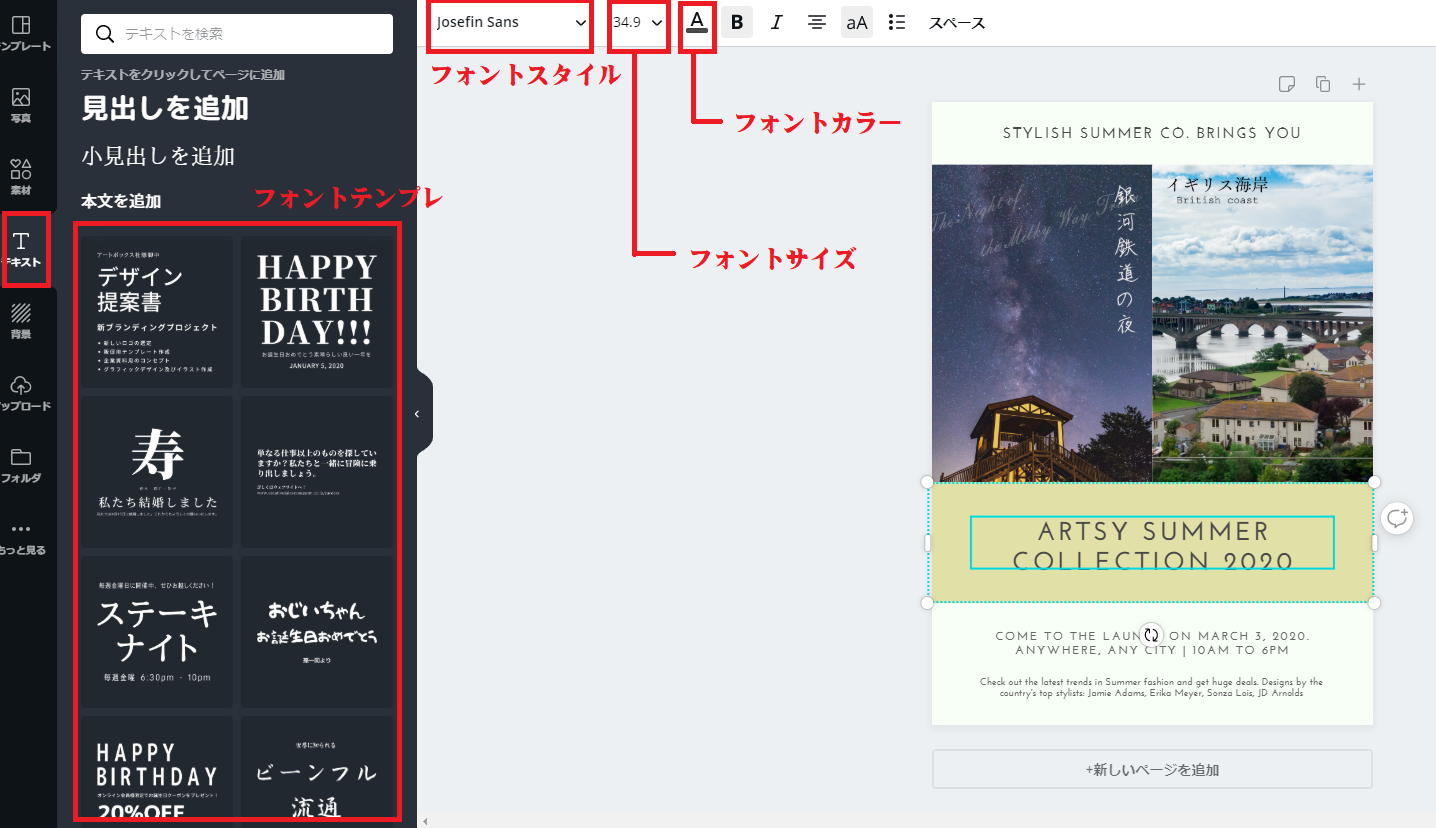
テキストをクリックすると、テキストが青枠に囲まれ、編集できるようになります。
左のメニューの「テキスト」をクリックするとテキストのテンプレートが表示されるので、テンプレートを使ってもよいでしょう。
テンプレートを使わなくても「見出しを追加」をクリックすることで直接文章を入力して編集することもできます。
上のメニューが左から「フォントスタイル」「フォントサイズ」「フォントカラー」を選択できるようになっているので、好みに合わせて使っていきましょう。
完成したら右上の矢印ボタンからダウンロードします。
ファイル形式を選べるので、使いたい形式を選択してから「ダウンロード」をクリックしましょう。
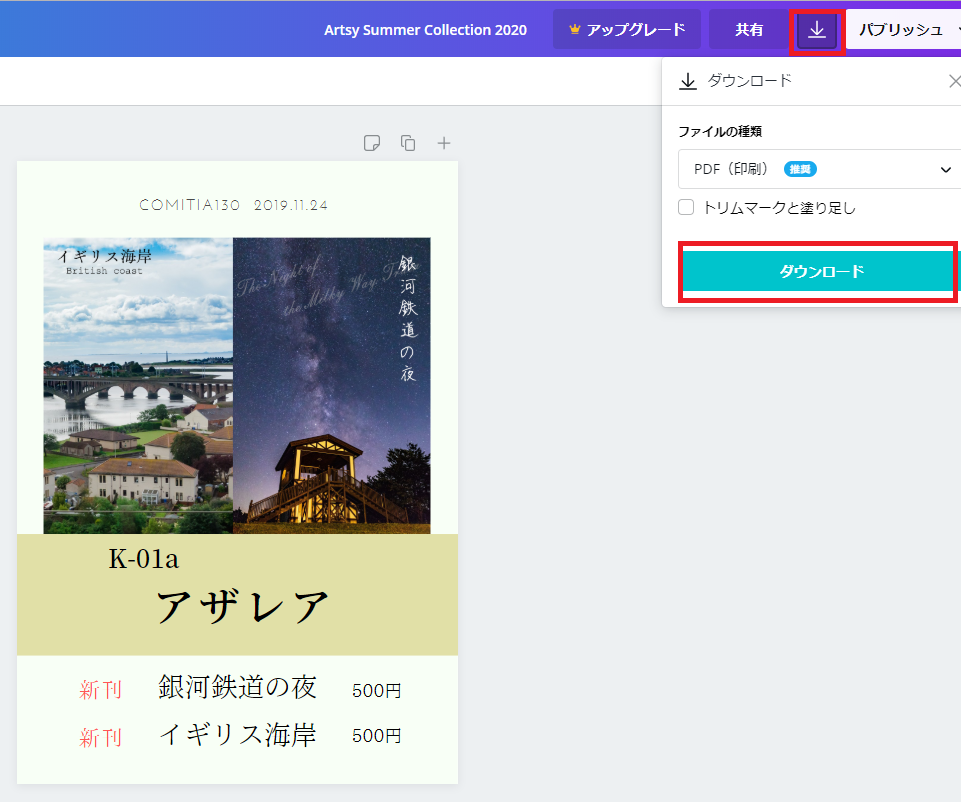
これでおしながきが完成です!
Canvaを使えば誰でも簡単にかっこいいおしながきを作れます。
画像編集ソフトを持っていないという方は、活用してみてはいかがでしょうか。